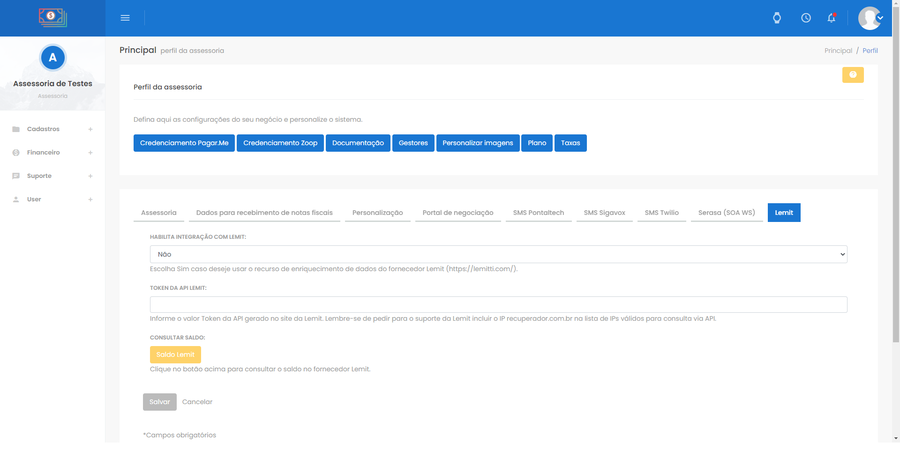|
|
| Linha 1: |
Linha 1: |
| − | Neste capítulo, falaremos sobre como negativar clientes no Serasa por meio da integração com o fornecedor SOA WebServices, que é um distribuidor autorizado do Serasa. | + | Neste capítulo, falaremos sobre como enriquecer dados de clientes por meio da integração com o fornecedor Lemit, que é um dos principais players neste segmento. |
| | | | |
| | | | |
| | == Configuração inicial == | | == Configuração inicial == |
| | | | |
| − | O primeiro passo é '''abrir uma conta no SOA WebServices''' por meio do site https://www.soawebservices.com.br. Confira os preços da negativação e escolha um plano, que pode ser pré-pago ou pós-pago. Se você criar uma conta pré-paga, não esqueça de colocar créditos. | + | O primeiro passo é '''abrir uma conta na Lemit''' por meio do site https://lemitti.com. Confira os preços do enriquecimento e escolha um plano, que pode ser pré-pago ou pós-pago. Se você criar uma conta pré-paga, não esqueça de colocar créditos. |
| | | | |
| | | | |
| − | Após o cadastro, deve-se habilitar a integração com o Serasa via SOA WebServices no perfil da assessoria. Isso pode ser feito logado como administrador (assessoria) por meio do menu '''User > Perfil > aba Serasa (SOA WS)'''. Mude o campo '''HABILITA INTEGRAÇÃO COM SERASA VIA SOA WEBSERVICES''' para '''Sim''', informe o e-mail de cadastro, a senha e clique em '''Salvar'''. | + | Após abrir a conta, não esqueça de informar o IP do Recuperador CRM para que o servidor da Lemit aceite as requisições integração. O IP do Recuperador CRM é: recuperador.com.br. |
| | | | |
| | | | |
| − | [[Arquivo:PerfilAssessoriaSerasa.png | none | 900px]]
| + | Em seguida, deve-se habilitar a integração com a Lemit no perfil da assessoria. Isso pode ser feito logado como administrador (assessoria) por meio do menu '''User > Perfil > aba Lemit'''. Mude o campo '''HABILITA INTEGRAÇÃO COM LEMIT''' para '''Sim''', informe o token da API gerado no site da Lemit e clique em '''Salvar'''. |
| − | ''[[:imagem:PerfilAssessoriaSerasa.png| Configuração da integração com a negativação no Serasa via SOA WS no perfil da assessoria ]]'' | |
| | | | |
| | | | |
| − | Feito isso, será exibido o botão Negativação Serasa na tela de negociações para consulta e exclusão manual de negativações. O caminho completo da tela é: menu '''Financeiro > Negociações > botão Negativação Serasa'''.
| + | [[Arquivo:PerfilAssessoriaAbaLemit.png | none | 900px]] |
| | + | ''[[:imagem:PerfilAssessoriaAbaLemit.png| Configuração da integração com o enriquecimento de dados via Lemit no perfil da assessoria ]]'' |
| | | | |
| | | | |
| − | == Cadastro de negativações no Serasa ==
| + | O botão '''Saldo Lemit''' serve para exibir a quantidade de consultas feitas, bem como a quantidade de consultas restantes no seu plano com a Lemit. |
| | | | |
| − | O cadastro de negativações está disponível na tela de dívidas do cliente por menu '''Cadastros > Devedores > ícone Dív. (dívidas) em frente ao devedor desejado > ícone Neg. Serasa em frente à dívida desejada'''. Este caminho é válido apenas para usuários logados como administrador da assessoria. Consultores não podem acessar essa tela por questões de segurança, uma vez que cada negativação gera custos para a assessoria. Conforme dito anteriormente, este cadastro somente será exibido se o parâmetro '''Habilita integração com Serasa via SOA WebServices''' estiver ativado no perfil da assessoria.
| |
| | | | |
| | + | == Enriquecimento de um cliente específico == |
| | | | |
| − | [[Arquivo:ListaDividasDestaqueSerasa.png | none | 900px]]
| + | Sempre que a integração com a Lemit estiver completa, será exibido o botão '''Enriquecimento''' nas telas de detalhes do cadastro de devedores, quando logado como assessoria. O caminho completo da tela é: menu '''Cadastros > Devedores > ícone Vis. (visualizar) em frente ao devedor desejado > botão Enriquecer'''. |
| − | ''[[:imagem:ListaDividasDestaqueSerasa.png| Lista de dívidas do cliente com destaque para a coluna de negativação no Serasa ]]'' | |
| | | | |
| | | | |
| − | Note que o ícone de negativação apenas será exibido para parcelas não pagas e que ainda não foram negativadas no Serasa. Se uma parcela já tiver sido negativada, será exibida a mensagem "Negativada" no lugar do ícone de negativação.
| + | == Enriquecimento de múltiplos clientes == |
| | | | |
| − | | + | Sempre que a integração com a Lemit estiver completa, também será exibido o botão '''Enriquecimento''' nas telas de detalhes do cadastro de listas, quando logado como assessoria. O caminho completo da tela é: menu '''Cadastros > Consultores > Grupos > Listas > ícone Vis. (visualizar) em frente a lista desejada > botão Enriquecer'''. |
| − | Para confirmar a negativação no Serasa, informe o código da restrição, o tipo de comunicado, informe observações complementares (se desejado) e clique em '''Salvar'''. Após isso, será feita uma tentativa de comunicação com o servidor do fornecedor SOA WebServices para inclusão na base de negativação do Serasa. Lembre-se que cada negativação envolve custos. Consulte a tabela de preços no site do SOA WebServices. O comunicado de negativação chegará para o cliente em até 15 dias úteis, conforme descrito no site do SOA WebServices.
| |
| − | | |
| − | | |
| − | [[Arquivo:FormNegativacaoSerasaSoaWs.png | none | 900px]]
| |
| − | ''[[:imagem:FormNegativacaoSerasaSoaWs.png| Formulário de negativação no Serasa ]]''
| |
| − | | |
| − | | |
| − | == Consulta de negativações no Serasa ==
| |
| − | | |
| − | A consulta e exclusão manual de negativações pode ser feita por meio do menu '''Financeiro > Negociações > botão Negativação Serasa'''. A tela inicial lista todas as negativações cadastradas e permite a visualização e exclusão de negativações por meio dos ícones Vis e Del respectivamente.
| |
| − | | |
| − | | |
| − | [[Arquivo:ListaNegativacaoSerasaSoaWs.png | none | 900px]]
| |
| − | ''[[:imagem:ListaNegativacaoSerasaSoaWs.png| Tela inicial da consulta de negativações ]]''
| |
| − | | |
| − | | |
| − | Você pode '''excluir uma negativação''' no Serasa por meio do ícone '''Del. (deletar)''' em frente à negativação desejada. Ao clicar em Del., será necessário informar o código da baixa. Clique em Salvar para finalizar a exclusão. Após isso, a baixa será enviada para a base do Serasa e também será removida em até 15 dias úteis, conforme descrito no site do SOA WebServices.
| |
| − | | |
| − | | |
| − | [[Arquivo:DelNegativacaoSerasaSoaWs.png | none | 900px]]
| |
| − | ''[[:imagem:DelNegativacaoSerasaSoaWs.png | Tela do formulário de exclusão de negativações ]]''
| |
| − | | |
| − | | |
| − | Importante: normalmente, a exclusão de negativação manual não é muito utilizada, pois '''o sistema está programado para excluir automaticamente a negativação sempre que houver pagamento''' de alguma parcela de acordo que inclua a dívida negativada.
| |
| − | | |
| − | | |
| − | É possível consultar totalizadores de negativações por situação na base do Serasa. Isso pode ser feito por meio do menu '''Financeiro > Negociações > botão Negativação Serasa > botão Totalizador de neg. ativas'''.
| |
| − | | |
| − | | |
| − | [[Arquivo:TotalizadorNegativacaoSerasaSoaWs.png | none | 900px]]
| |
| − | ''[[:imagem:TotalizadorNegativacaoSerasaSoaWs.png| Tela de totalizadores de negativações na base do Serasa ]]''
| |
| − | | |
| − | | |
| − | Note que no topo da tela há botões amarelos para consulta de totalizadores de acordo com as seguintes situações: ativas, baixadas, com erro, indisponíveis e pendentes.
| |
| − | | |
| − | | |
| − | == Sugestão de negativações no Serasa ==
| |
| − | | |
| − | Na tela de configuração da integração com a negativação no Serasa por meio do SOA WebServices, presente no menu '''User > Perfil > aba Serasa (SOA WS)''', existe um campo chamado '''QUANTIDADE DE DIAS DE ATRASO PARA SUGESTÃO DE NEGATIVAÇÃO'''. Ele define a quantidade de dias de atraso das dívidas não pagas e sem acordo para sugestão de negativação. Dessa forma, será exibido um alerta de sugestão de negativação na tela de negociação sempre que uma dívida sem encaixar nessa condição de atraso. Assim, os consultores serão alertados durante a negociação e poderão sugerir a negativação do cliente para a gestão.
| |
| − | | |
| − | | |
| − | [[Arquivo:AvisoSugestaoNegativacaoSerasaSoaWs.png | none | 900px]]
| |
| − | ''[[:imagem:AvisoSugestaoNegativacaoSerasaSoaWs.png| Tela de negociação com destaque para o aviso de sugestão de negativação no Serasa ]]''
| |
| − | | |
| − | | |
| − | Além disso, é possível consultar um relatório de sugestões de negativação por meio do menu '''Financeiro > Negociações > botão Negativação Serasa > botão Sugestões para negativação'''.
| |
| − | | |
| − | | |
| − | [[Arquivo:ListaSugestaoNegativacaoSerasaSoaWs.png | none | 900px]]
| |
| − | ''[[:imagem:ListaSugestaoNegativacaoSerasaSoaWs.png| Tela de sugestão de negativações de clientes ]]'' | |
| − | | |
| − | | |
| − | O relatório sugestões de negativação exibirá apenas os clientes que possuem atrasos superiores ao parâmetro de quantidade de dias de atraso para sugestão de negativação e que não possuem negativações ativas. É possível realizar filtros pelo nome do credor ou pelo CPF/CNPJ do cliente. Também, há ícones para negativar o cliente e para visualização de detalhes da dívida. Tais ações podem ser feitas pelos ícones Neg. Serasa e Vis. respectivamente.
| |
Neste capítulo, falaremos sobre como enriquecer dados de clientes por meio da integração com o fornecedor Lemit, que é um dos principais players neste segmento.
Configuração inicial
O primeiro passo é abrir uma conta na Lemit por meio do site https://lemitti.com. Confira os preços do enriquecimento e escolha um plano, que pode ser pré-pago ou pós-pago. Se você criar uma conta pré-paga, não esqueça de colocar créditos.
Após abrir a conta, não esqueça de informar o IP do Recuperador CRM para que o servidor da Lemit aceite as requisições integração. O IP do Recuperador CRM é: recuperador.com.br.
Em seguida, deve-se habilitar a integração com a Lemit no perfil da assessoria. Isso pode ser feito logado como administrador (assessoria) por meio do menu User > Perfil > aba Lemit. Mude o campo HABILITA INTEGRAÇÃO COM LEMIT para Sim, informe o token da API gerado no site da Lemit e clique em Salvar.
Configuração da integração com o enriquecimento de dados via Lemit no perfil da assessoria
O botão Saldo Lemit serve para exibir a quantidade de consultas feitas, bem como a quantidade de consultas restantes no seu plano com a Lemit.
Enriquecimento de um cliente específico
Sempre que a integração com a Lemit estiver completa, será exibido o botão Enriquecimento nas telas de detalhes do cadastro de devedores, quando logado como assessoria. O caminho completo da tela é: menu Cadastros > Devedores > ícone Vis. (visualizar) em frente ao devedor desejado > botão Enriquecer.
Enriquecimento de múltiplos clientes
Sempre que a integração com a Lemit estiver completa, também será exibido o botão Enriquecimento nas telas de detalhes do cadastro de listas, quando logado como assessoria. O caminho completo da tela é: menu Cadastros > Consultores > Grupos > Listas > ícone Vis. (visualizar) em frente a lista desejada > botão Enriquecer.